Un diseño de MobileTogether puede consistir en una o más páginas. Una página es lo que el usuario final ve en su dispositivo móvil cliente. Si un diseño contiene varias páginas, el orden de las mismas se define en el panel "Páginas". Las páginas contienen controles que se pueden configurar para que dirijan a subpáginas (que suelen contener módulos reutilizables). Para simplificar el proceso, en esta parte del tutorial crearemos un proyecto con una sola página. Para más información sobre las páginas, consulte la descripción del panel "Páginas".
Estamos creando un diseño de una página. En esta parte aprenderá a:
•asignar un nombre predeterminado a la página
•agregar el control Etiqueta que muestre el título de la página
•dar formato a esa etiqueta
El nombre de la página y el control Etiqueta
Asigne un nombre a la página predeterminada del nuevo diseño:
1.En el Panel "Páginas" (imagen siguiente), haga doble clic en Página nueva1 y cambie el nombre a SplashScreens.
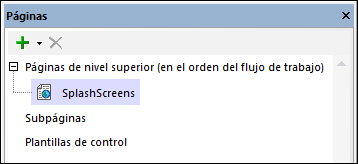
2.Desde el panel Controles, arrastre el control Etiqueta al diseño. El control se colocará en la parte superior de la página. Si hace clic en cualquier parte fuera del control, este mostrará un signo de exclamación rojo. Si pasa el cursor sobre el signo de exclamación aparecerá un mensaje indicándole que la etiqueta no tiene contenido.
3.El contenido de la etiqueta puede ser estático o dinámico. Si es dinámico, el contenido puede tener como origen una expresión XPath o un nodo de una de las fuentes de página. (Todavía no hemos definido ninguna fuente de página para la página SplashScreens; lo haremos en el apartado siguiente). Para introducir contenido estático, haga doble clic en la etiqueta, teclee el texto Altova Splash Screens y pulse la tecla Entrar.
4.En la barra de herramientas Tablas, haga clic en el botón Centrar para centrar el texto. En la misma barra de herramientas, haga clic en Color del texto y/o Color de fondo si quiere modificar estas propiedades.
5.Si el control Etiqueta está seleccionado, las propiedades de la etiqueta se muestran en el panel Estilos y propiedades. Se pueden modificar cualquiera las propiedades de formato de la etiqueta disponibles en este panel. Por ejemplo, puede cambiar la propiedad margen inferior para crear un espacio debajo de la etiqueta.